Word中进行修改默认目录格式的操作方法
发布时间:2017-06-14 08:42
相关话题
word怎么修改默认目录格式,在使用word默认目录后,需要进行一些的格式的修改。今天,小编就教大家在Word中进行修改默认目录格式的操作方法。
Word中进行修改默认目录格式的操作步骤
选中word的默认目录,点击上方的引用—目录—插入目录。
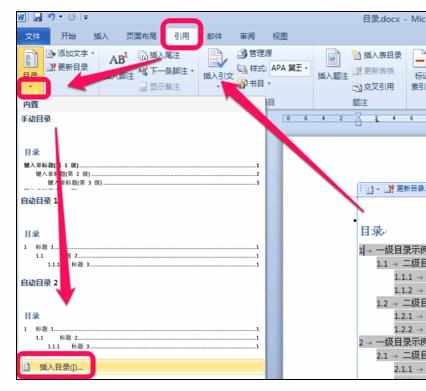
插入目录的设置弹出框后,点击右下角的修改。
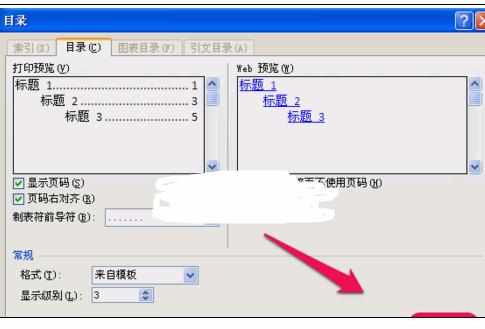
然后看到目录1、2、3,......,选择们需要修改的目录级别,然后点击修改。
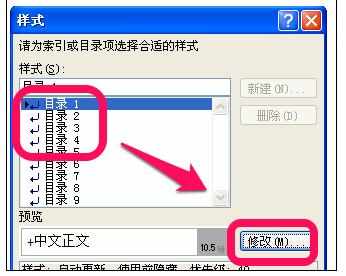
进入修改样式页面,可以进行很多字体格式的修改,修改完成后,点击确定即可。
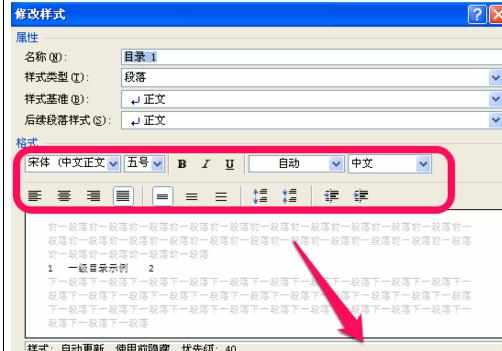

Word中进行修改默认目录格式的操作方法的评论条评论